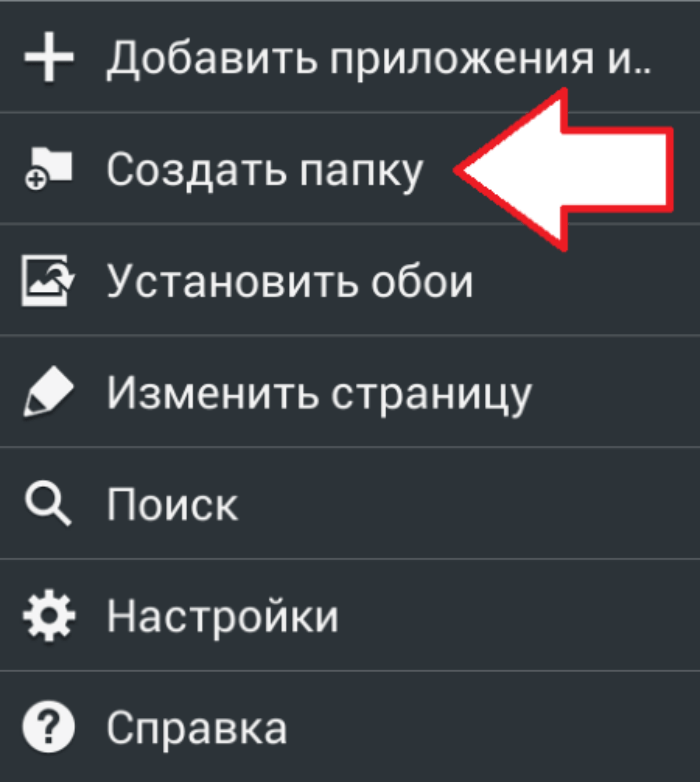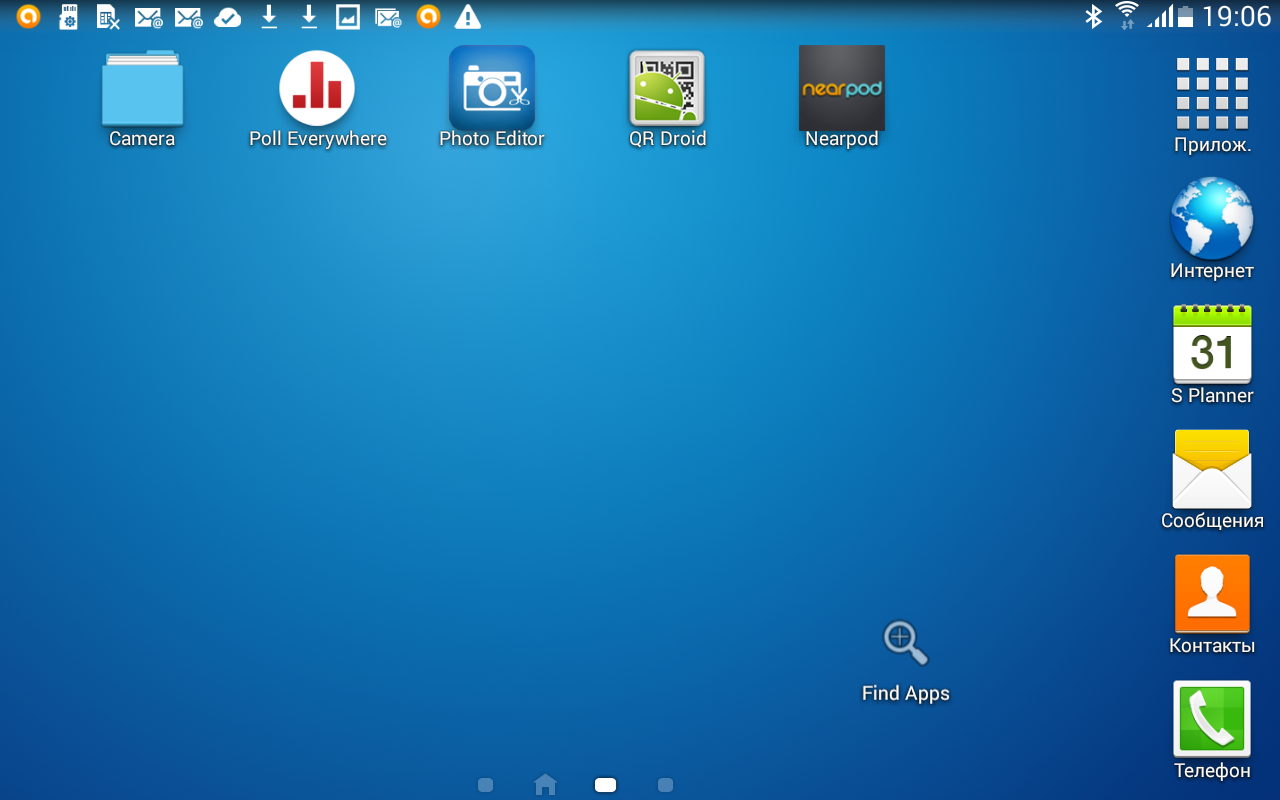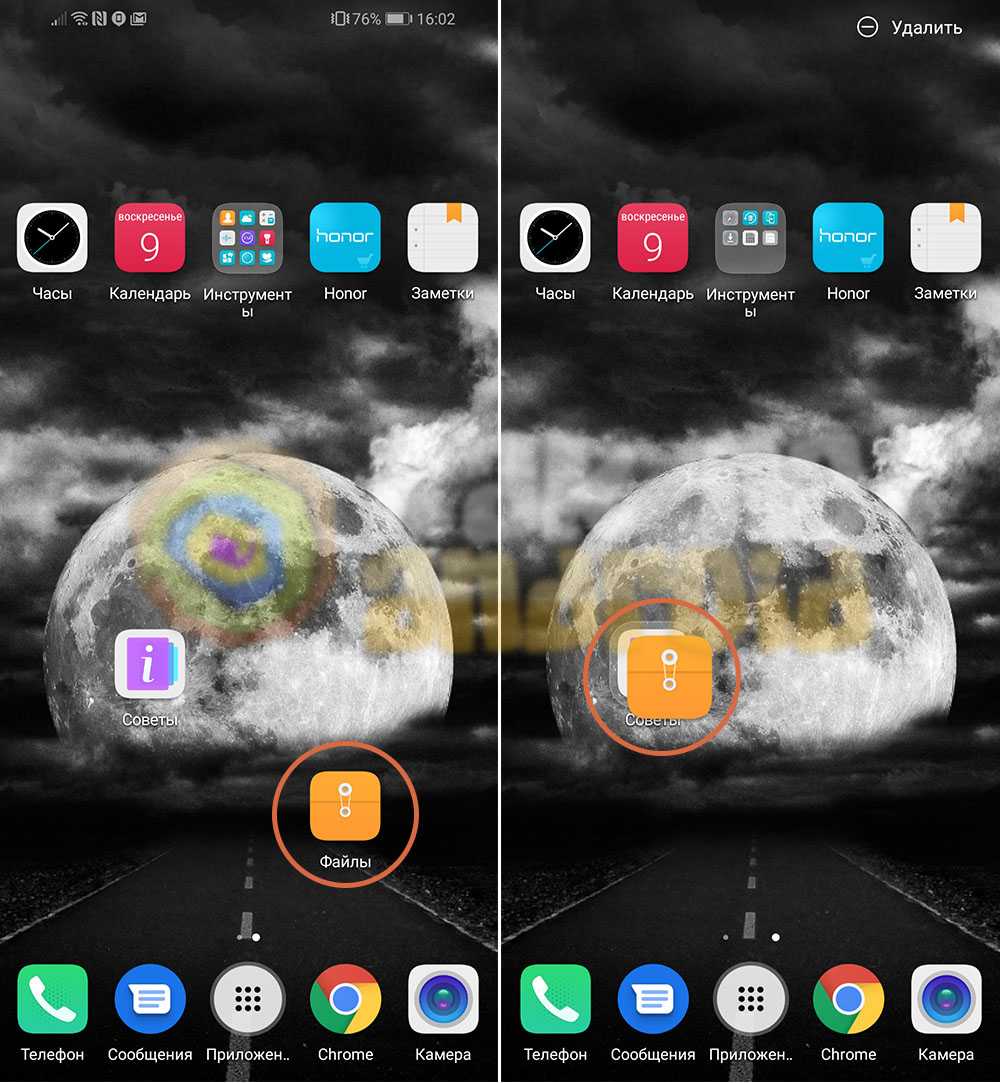Настройка экрана блокировки Хуавей и Хонор
Поменять стиль экрана блокировки
Изменение влияет не только на картинку дисплея, но и на его общую функциональность. В некоторых темах отображаются дополнительные виджеты, которыми можно пользоваться без анлока. Функциональность других тем сильно ограничена: показывается только количество пройденных шагов, время и подпись.
Экран блокировки на Андроидах от Хуавей можно изменить двумя способами:
- Через основные настройки.
- С помощью приложения «Темы».
Через настройки
Перед тем как сменить стиль экрана блокировки, определитесь с удобным для вас способом. В зависимости от него и действуйте в рамках приведенной инструкции. Настройки – основной способ внесения изменений в функционал телефона.
Для внесения изменений необходимо:
- Запустить Настройки.
- Выбрать вкладку Рабочий экран и обои.
- Нажать на «Темы», дождаться загрузки и изучить предложения от Хуавей.
![]()
Через приложение «Темы»
Темы – программа, разработанная компанией Хуавей для своих смартфонов. Хуавей не разрешает устанавливать лаунчеры с Google Play, так как они могут помешать корректной работе EMUI. Поменять оформление можно только в официальном магазине «Темы», предустановленном на всех гаджетах.
- При включении главной страницы отображаются кнопки «Категории», «Рейтинг», «Коллекции» – в них содержатся все темы, имеющиеся в магазине.
- При включении рейтинга можно выбрать платные, бесплатные и новые темы. В зависимости от выбранной категории предложения меняются.
- Например, во вкладке «Бесплатные» можно увидеть сотни предложений для оформления внешнего вида дисплея и вида меню.
![]()
Для установки одного из видов дизайна нужно:
- Нажать на предложение.
- Внизу открывшейся страницы выбрать «Загрузка».
- Дождаться загрузки и потом нажать на «Применить».
- После этого приложение свернется и выбранный внешний вид будет применен.
Способы создания папок в ОС Android
Создать папку на рабочем столе
Первое, что видит человек после включения или разблокировки смартфона, это рабочая область, где собраны все часто используемые программы. В операционных системах iOS и MIUI вы уже можете встретить папки на внешнем рабочем столе, где собраны все социальные сети или работа с Google-приложениями. Вы можете сделать это самостоятельно с любыми программами на Android:
- Переместите на рабочий стол ярлыки программ, которые хотите объединить.
- Выберите одно из приложений, зажмите ярлык и соедините с другим значком.
- Два значка окажутся в одной объединяющей папке. Следующие ярлыки вы можете также туда перемещать. По желанию папку можно переместить на другой рабочий стол, в другую область текущей страницы, переименовать или удалить. Удалятся только ярлыки программ, которые можно восстановить из общего меню.
Через файловый менеджер
Как создать папку с помощью встроенного менеджера:
- Откройте диспетчер файлов.
- Выберите папку в памяти или область, где нужно создать еще одну папку.
- Выберите в меню папки «Создать папку» или «Новая папка» (в зависимости от файлового менеджера).
- Назовите папку.
- Нажмите «Ок».
Что такое HiCare
HiCare – это предустановленное приложение на устройствах Honor и Huawei, которое создано для быстрой диагностики устройства и устранения небольших проблем, связанных с программными повреждениями (чем-то похоже на использование инженерного меню). При физических повреждениях устройства с помощью программы можно найти ближайший авторизированный сервисный центр.
СЦ – компании по ремонту любых гаджетов (не обязательно только от Хуавей), которые получили лицензию на осуществление ремонтной деятельности от производителя. Такие сервисные центры работают в соответствии с разработанным регламентом и используют оригинальные запчасти, поэтому беспокоиться о том, что на устройство будет поставлена «копия» не нужно.
Важно! Многие неавторизированные сервисные центры используют копии оригинальных запчастей, поэтому будьте внимательны. Если вам говорят о том, что «копия не отличается от оригинала» и «в нашей мастерской используются только высококачественные копии, которые лучше оригинала», то лучше не пользоваться услугами таких компаний
Высококачественность копии не отменяет того факта, что деталь является копией.
Приложение предустановлено на всех смартфонах компании с EMUI выше 8.0, на более ранних моделях потребуется самостоятельная установка.
Не хочешь — заставим, не удаляешься — отключим!
Далеко не все предустановленные приложения можно удалить. Не потому, что они жизненно важны для мобильника и он без них не включится — просто каждый раз, когда вы отправляете в мусорник «Google Play Музыку» или поисковый виджет «Яндекса», где-то в уютных офисах ребята-маркетологи проливают слёзы и считают недополученную прибыль. По этой причине часть компонентов системы придётся «выкорчевывать» из прошивки иным способом.
«Неудаляемые» приложения можно отключить
Простой путь — отключить приложения. Взялись за ярлык, а смартфон говорит: «Приложение нельзя удалить»? Отправляйтесь в настройки системы, находите приложение и выбираете пункт «Отключить» там, где у «простых» приложений есть клавиша «удалить».
Как отключить приложения в оболочке Grace UX (Samsung Galaxy S8)
Если вы занялись чисткой приложений после того, как они обновились из Google Play, «пуленепробиваемое» приложение сначала удалит свою новую версию, и только потом позволит себя отключить. И, вы таки будете смеяться, но некоторые приложения (например, видеоплеер или Google-клавиатуру) нельзя даже отключить. Но Android тем и хорош, что если в нём что-то нельзя, но очень хочется — то можно!
Huawei против Xiaomi в плане технологий
По этому критерию сравнить Xiaomi и Huawei также довольно просто. Только в этот раз преимущество будет на стороне Хуавей. Компания использует для создания продукции фирменные чипсеты собственного производства, за счет чего может более тщательно и продуктивно оптимизировать функционал смартфонов, тем самым повышая производительность и удобство эксплуатации создаваемых устройств. Конечно, Xiaomi может делать то же самое, но из-за использования «железа» других брендов компания попадает в частичную зависимость от сторонних производителей. Да и себестоимость телефонов (за счет закупки комплектующих со стороны) растет.
Смартфоны Huawei лучше Xiaomi еще и потому, что Хуавей постоянно внедряет новые технологии даже в бюджетные модели устройств, тем самым обеспечивая доступ к новому функционалу всем пользователям. В то же время Сяоми уделяет больше внимания модернизации оболочки MIUI, а потому основные изменения зачастую заметны лишь на программном уровне. У Хуавей в этом плане более глобальный подход, ведь инновации касаются не только ПО, но и многих комплектующих производства Huawei (они выпускают не только чипсеты, но и другие немаловажные детали для современных телефонов). Да и поддержка функции NFC в смартфонах Хуавей встречается чаще.

Флагманские аппараты
Лучшие смартфоны года высокого ценового сегмента:
- Honor 10;
- Honor View 10;
- Huawei P20 Pro.
Можно сказать, что все три модели схожи между собой.

Honor 10
Флагманский смартфон Хонор красив внешне, имеет достойные технические характеристики, а его цена ниже многих дорогостоящих моделей. Поэтому он с легкостью даст фору крутым аппаратам.
Преимущества смартфона Хонор 10 заключаются в следующем:
- мощная начинка (Hisilicon Kirin 970 Octa-core, 8 ядер);
- хорошая основная камера (16 и 24 Мп);
- громкий динамик;
- большой экран с диагональю 5,84 дюймов;
- приятный современный дизайн;
- наличие кодека aptX HD.
Недостатки:
- не предусмотрена защита от влаги;
- ультразвуковой сканер отпечатков пальцев;
- блок аппаратной навигации реализован неудачно;
- не поддерживается карта памяти.

Honor View 10
Модель Honor View 10, как считают эксперты, незначительно превосходит по фотовозможностям другие смартфоны, входящие в десятку лидеров. В целом, качество снимков высокое. Хотя у камеры все-таки случаются промахи.
Лучший смартфон Хонор, входящий в Топ флагманов, имеет следующие преимущества:
- высокая производительность (работает на базе восьмиядерного процессора Hisilicon Kirin 970 Octa-core);
- хорошая двойная основная камера (16 и 20 Мп);
- металлический корпус;
- достойная автономная работа (емкость аккумулятора составляет 3 750 мА*ч).
Недостатки Хонор данной модели:
- выступающие за пределы корпуса объективы камер;
- отсутствие защиты от влаги;
- отсутствие оптической стабилизации.

Huawei P20 Pro
Самый дорогой из флагманов Хуавей, входящих в рейтинг лучших смартфонов года. Производитель сделал все возможное, чтобы он получился технологичным и инновационным. В смартфоне Хуавей установлена тройная камера (40, 20 и 8 Мп), не имеющая аналогов, а диагональ экрана превышает 6 дюймов.
Преимущества:
- высокое качество снимков;
- высокая производительность;
- большой объем памяти (6 и 128 Гб);
- безрамочный экран;
- шикарный дизайн;
- сравнительно большая емкость батареи (4 000 мА*ч).
Недостатков мало:
- отсутствие слота для карты памяти;
- скользкий корпус.

Как удалить папку с рабочего стола
Для этого открываем ранее созданную папку. Далее нажимаем и удерживаем на иконку приложения, после чего перетягиваем ее за пределы папки.
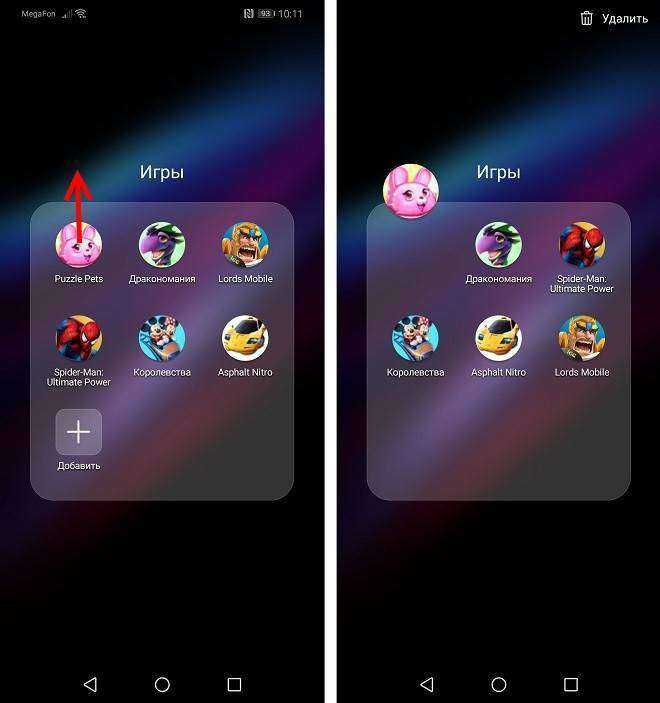
Когда в папке останется одно приложение — она исчезнет.
- https://infohuawei.com/razbor-voprosov/kak-sozdat-papku-na-honor/
- https://huawei-wiki.com/kak-sozdat-papku-na-rabochem-stole-honor-i-huawei.html
- https://4apk.ru/faq/apps/huawei-sozdaem-papku-na-rabochem-stole.html
- https://phone-insider.com/kak-sozdat-papku-na-rabochem-stole-android.html
- https://phonegeek.ru/faq/kak-sozdat-papku-na-huawei
ПОДЕЛИТЬСЯ Facebook
tweet
Предыдущая статьяКак создать аккаунт Google на смартфоне либо планшете под управлением Android
Следующая статьяКак создать приложение для iOs самостоятельно: пошаговая инструкция
Обзор Huawei MatePad Pro: M-Pencil и Smart Magnetic Keyboard
Заметим, что клавиатура одновременно является защитным чехлом, в открытом состоянии предусматривающим фиксацию планшета под углом 60 или 70 градусов, что позволяет подстроиться под условия освещения.
Расстояние между клавишами островного типа, на которые нанесены символы латиницы и кириллицы (в тестовом варианте у нас были только первые), составляет 1,3 мм. Так что пальцы между ними не заплетаются.
Но вот для встроенного тачпада места, к сожалению, не нашлось. На правой клавише Shift скрыта NFC-метка для поддержки функции «мультискрин» (об этом чуть ниже). Никаких соединительных разъемов на корпусе клавиатуры нет, поскольку с MatePad Pro сопряжение выполняется по энергоэффективному интерфейсу Bluetooth LE. Чехол фиксируется на задней панели планшета за счет встроенных магнитов. В клавиатуре нет собственного аккумулятора, поэтому энергия с батареи девайса передается на электронную начинку Smart Magnetic Keyboard через беспроводную зарядку только при контакте.
Стилус M-Pencil получил оригинальный шестигранный дизайн. Его тонкий сменный наконечник (в комплекте есть запасной) из композитного материала имеет высокую чувствительность к силе нажатия (4096 уровней).
Для зарядки стилус крепится на верхний торец планшета (там, где четыре отверстия для микрофонов) с помощью магнитной защелки. Отдельного пенала для хранения M-Pencil ни на чехле-клавиатуре, ни, тем более, на MatePad Pro, не предусмотрено.
Время полной зарядки M-Pencil составляет примерно 60 минут, после чего производитель обещает 10 часов использования или 10 дней нахождения в режиме ожидания. При этом даже 30-секундное заполнение опустошенной батарейки электронного пера хватит на 10 минут работы.
Как удалить папку с рабочего стола
Для этого открываем ранее созданную папку. Далее нажимаем и удерживаем на иконку приложения, после чего перетягиваем ее за пределы папки.
Когда в папке останется одно приложение — она исчезнет.
- https://infohuawei.com/razbor-voprosov/kak-sozdat-papku-na-honor/
- https://huawei-wiki.com/kak-sozdat-papku-na-rabochem-stole-honor-i-huawei.html
- https://4apk.ru/faq/apps/huawei-sozdaem-papku-na-rabochem-stole.html
- https://phone-insider.com/kak-sozdat-papku-na-rabochem-stole-android.html
- https://phonegeek.ru/faq/kak-sozdat-papku-na-huawei
ПОДЕЛИТЬСЯ Facebook
tweet
Предыдущая статьяКак создать аккаунт Google на смартфоне либо планшете под управлением Android
Следующая статьяКак создать приложение для iOs самостоятельно: пошаговая инструкция
Функционал приложения
HiCare поделено на страницы:
- На первой странице «Рекомендации», собрано руководство по взаимодействию со смартфоном. Также, здесь представлены ссылки на сайт поддержки, послепродажное онлайн обслуживание и рекламные материалы.
- Вторая страница «Обслуживание» содержит разделы, что связаны с ремонтом, и полное руководство по работе с рабочим столом, контактами, вызовами, сетью, платежами и тому прочее.
- На третьей странице «Я» можно почитать гарантийную политику и узнать статус своей гарантии или другого устройства от Huawei или Honor, указав SN.
В целом, HiCare – полезный сборник руководств и функций, направленных на диагностику и послепродажное обслуживание устройств Huawei по гарантии. Основные три задачи приложения: научить пользователей работать со смартфоном, предоставить минимальный функционал по выявлению неисправностей и разгрузить техническую поддержку.
HiCare – стандартное приложение на смартфонах флагмана Huawei. Системная программа решает внутренние проблемы гаджета. Используйте инструкцию, чтобы разобраться в основных опциях. Большинство пользователей не оценили полезность сервиса. Программа имеет множество полезных функций. Краткая инструкция поможет разобраться в них. Не каждый готов выделить время, чтобы изучить преимущества утилита. Правильное использование услуги, предотвратит серьезную поломку. Об этом читайте ниже.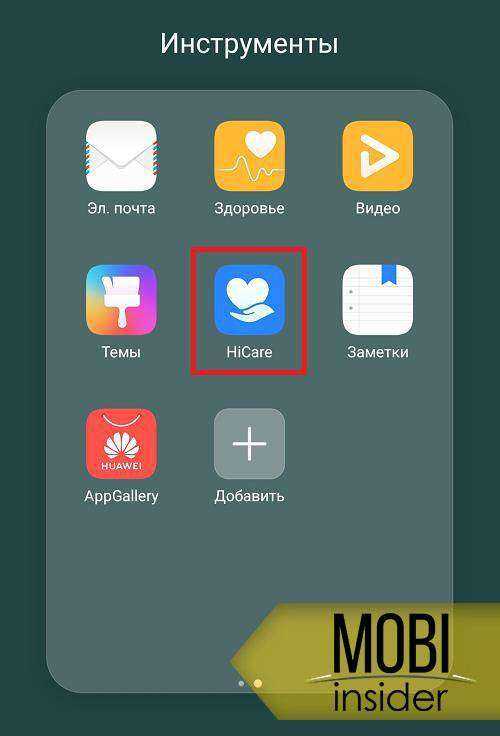
Ситуация 3: не поддерживается версия ос
Наверное, вы обращали внимание, что в качестве одной из характеристик для установки того или иного приложения всегда указывается версия ОС. Вполне логично, что если на телефоне стоит Андроид 4, а программа требует Семерку, то она просто не будет работать. А чаще всего – даже не закачается
Что можно сделать? На выбор несколько решений:
А чаще всего – даже не закачается. Что можно сделать? На выбор несколько решений:
Вполне логично, что если на телефоне стоит Андроид 4, а программа требует Семерку, то она просто не будет работать. А чаще всего – даже не закачается. Что можно сделать? На выбор несколько решений:
- Попытаться обновить систему до нужной версии. Конечно, если мобильное устройство позволяет это сделать в силу своих характеристик;
- Попробовать найти нужное ПО на других интернет-сайтах. Например, на том же Play Маркет часто выставляются немного завышенные требования. И именно это блокирует весь процесс.
Если оба варианта не подходят, а программа очень необходима, то можно попытаться связаться с разработчиками, объяснить им суть проблемы и попросить выпустить поддержку под конкретную версию ОС.
Еще один момент. В качестве характеристик иногда указывается, например, ОС Андроид 4.0. В другом случае – Android 5 . В первой ситуации для работы программы требуется только Четверка. Во втором – все варианты от пятой версии и выше.
Стандартные средства
Поскольку манипуляции с прогами выполняются ввиду разных причин, рассмотрим два способа выполнения операции. Первый позволяет просто спрятать программу, то есть убрать ее с главного экрана. Второй же позволяет установить пароль на приложение, чтобы никто из посторонних не смог получить доступ к личным данным.
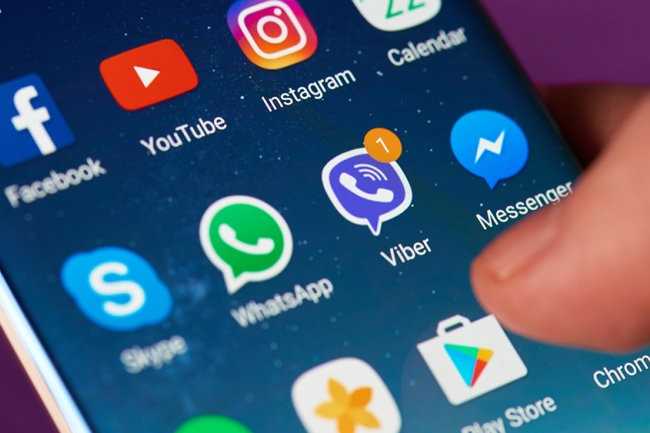
Через меню приложений
Этот способ отвечает за непосредственное скрытие программ. То есть софт не исчезает с телефона, но его иконка перестает отображаться на главном экране. При этом через общий список приложений или Play Market его все равно можно будет запустить без каких-либо ограничений:
Откройте настройки телефона.
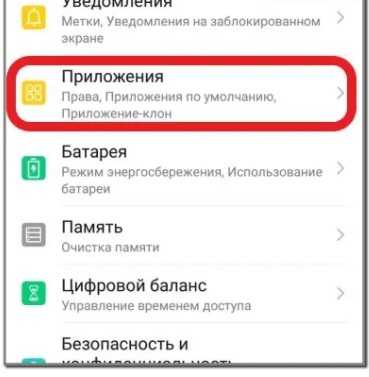
Перейдите в раздел «Приложения», а затем тапните по необходимой проге.
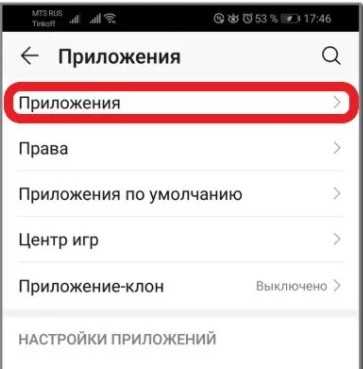
Нажмите на кнопку «Отключить».
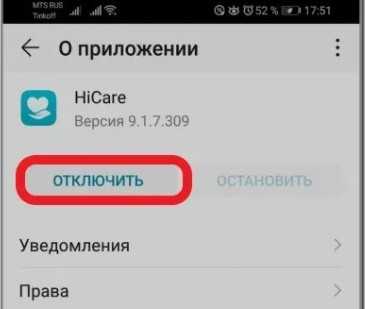
Теперь вы не увидите ярлык программы на рабочем столе. Но опять же, это не стопроцентный способ защиты, так как любой человек, имеющий опыт взаимодействия со смартфоном, все равно сможет получить доступ к софту любым альтернативным способом. Поэтому для более надежной защиты рекомендуется установить пароль на запуск.

С помощью установки пароля
Теперь переходим к надежному средству защиты, которое реализовано в оболочке EMUI на смартфонах Honor. При необходимости вы можете поставить пароль на любое приложение, чтобы запускать его могли только вы:
- Откройте настройки Honor.
- Перейдите в раздел «Безопасность и конфиденциальность», а затем – «Блокировка приложений».
- Придумайте пароль.
- Отметьте программы, которые требуется запаролить.
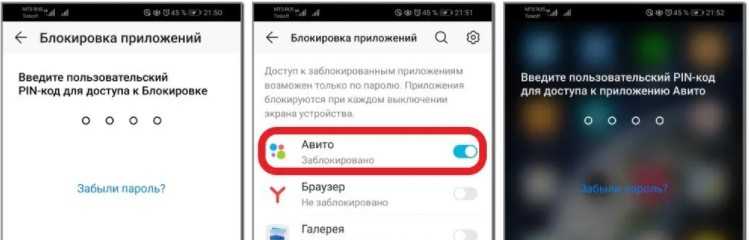
В данном случае проги не исчезают с главного экрана, но при желании можно совместить обе опции, рассмотренные в материале. То есть через настройки доступно как отключение, так и запароливание для каждого отдельно взятого приложения.
Настройка экрана блокировки Хуавей и Хонор
Важно! Все скриншоты, использующиеся в статье, сделаны на Huawei P20 Pro с версией Андроид 9 и EMUI 9.0.0. На более старых или новых версиях расположение пунктов меню может значительно отличаться
Как установить новую тему наHuawei Honor– пошаговая инструкция
В стандартном наборе приложений смартфонов HUAWEI (honor) есть приложение «Темы», которое позволяет легко сменить стиль вашего мобильного устройства на темы, специально разработанные дизайнерами для телефонов HUAWEI.
- Запускаем приложение«Темы».
- На главной странице приложения «Темы» есть возможность:
— выбрать новую тему; — выбрать новые обои (в том числе и живые обои); — настроить отдельные компоненты темы (стиль экрана блокировки, настройка экрана блокировки, обои, рабочий экран, настойка значков приложений).
Экран 1 смартфона: запуск приложения «Темы». Экран 2 смартфона : выбор новых обоев и настройка компонентов тем. Экран 3 смартфона: выбор новых обоев. Экран 4 смартфона: настройка компонентов тем
- Выбираем раздел«Я»приложения для того чтобы посмотреть какие темы находятся в памяти телефона.
У нас оказалась только единственная тема из стандартного набора смартфона — «Default».
- Приложение «Темы» имеет возможность выбора бесплатных тем из огромного количества тем, специально разработанных дизайнерами.
Поиск нужных тем можно производить в трёх разделах:
Поэтому осуществляем выбор темы из раздела «Рейтинг» и останавливаемся на теме «pyramid». Нажимаем на значок«pyramid».
В выбранной теме «pyramid», чтобы скачать её в память смартфона, нужно нажать на значок «ЗАГРУЗКА»
Экран 6 смартфона: выбор темы pyramid. Экран 7 смартфона: загрузка темы pyramid в память смартфона.
- Теперь у нас вид экрана смартфона сильно поменялся – всё в стилеpiramid. Изменились обои на рабочем экране и вид значков всех приложени.
Порядок смены темы на телефоне HUAWEI:
- Запускаем приложение«Темы».
- В приложении «Темы» выбираем раздел«Я»в верхней части экрана.
Для смены темы нажимаем на значок темы «Default».
- На следующей странице темы «Default» для её установки нажимаем на значок«ПРИМЕНИТЬ».
После этого тема смартфона будет сменена и экран телефона примет вид, который был при первом запуске телефона.
Через настройки
Перед тем как сменить стиль экрана блокировки, определитесь с удобным для вас способом. В зависимости от него и действуйте в рамках приведенной инструкции. Настройки – основной способ внесения изменений в функционал телефона.
Для внесения изменений необходимо:
- Запустить Настройки.
- Выбрать вкладку Рабочий экран и обои.
- Нажать на «Темы», дождаться загрузки и изучить предложения от Хуавей.
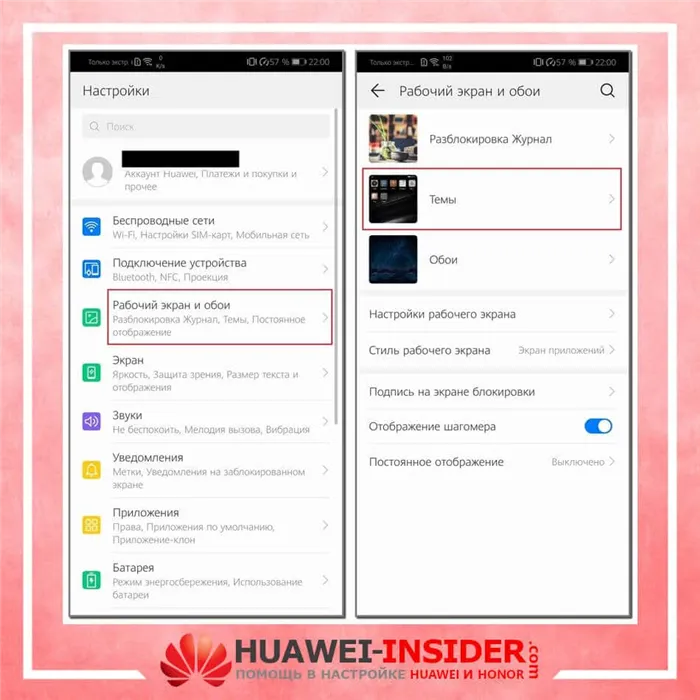
Через приложение «Темы»
Темы – программа, разработанная компанией Хуавей для своих смартфонов. Хуавей не разрешает устанавливать лаунчеры с Google Play, так как они могут помешать корректной работе EMUI. Поменять оформление можно только в официальном магазине «Темы», предустановленном на всех гаджетах.
Инструкция по созданию папки
Например, пользователю нужно сгруппировать отдельные элементы. В таком случае потребуется создать папку, где все эти элементы и приложения будут находиться.
Для создания папки на Хонор потребуется одну иконку перетащить на другую, после чего автоматически будет создана папка с названием «Папка 1». Например, «Темы» и «Huawei Device». Первоначально иконки выглядят так:
Если потянуть одну иконку на другое приложение, затем отпустить палец, то будет следующая картина:
Таким образом, пользователь создал папку. Если нажать на нее, то высветятся все элементы, расположенные внутри:
Если в папку необходимо добавить еще какое-нибудь приложение или несколько программ, то это легко сделать. Владелец устройства должен, находясь в папке, нажать на значок «+» — «Добавить». После этого высветятся приложения, которые можно внести в список.
После того, как нужные приложения отмечены, то следует нажать «Ок». Программы будут в папке. С помощью этого способа можно также удалить ненужные приложения.
Кроме того, можно сменить и название папки. Для этого нужно нажать на название и удерживать пару секунд до появления возможности переименовать папку:
Как создать новую папку на рабочем столе андроид?
Чтобы объединить ярлыки в один тематический каталог, от пользователя требуется перетащить иконку одного ПО на иную. После проведения данного действия на месте первого ярлыка образуется новая папка.
В дальнейшем ее можно дополнять значками похожих по предназначению программ. Подобная операция будет выглядеть так:
- Созданный ранее раздел открывается.
- Нажимается значок , то есть добавить.
- Из представленного перечня нужно выбрать приложения, которые планируется объединить.
- Нажимается подтверждение.
После выполнения данных действий разделу можно дать соответствующее название. Для этого нужно кликнуть по автоматически выданному названию и вписать новое. Если потребуется вернуть утилиту на рабочий стол, достаточно нажать на ПО пальцем и вытянуть ярлык на любое свободное место.
Дополнительная информация
Разберем распространенные вопросы от пользователей.
В «Разблокировка Журнал» перестали загружаться новые фото
Обновление может прекратиться из-за:
- Отключенного автоматического скачивания обновления. Также причиной может стать оборванная связь с Wi-Fi или не стабильное соединение с интернетом.
- Переполненной внутренней памяти смартфона. Проверьте, возможно внутреннее хранилище забито, удалите ненужные файлы или приложения.
Почему не меняются обои на экране блокировки
Основной причиной, объясняющей остановку смены обоев, является отключение опции. Это могло произойти в ходе системного сбоя или недавно установленных обновлений. Просто включите функцию обратно:
- Зайдите в настройки и найдите раздел «Безопасность и конфиденциальность».
- Пройдите по пути – «Блокировка экрана»-«Стиль».
- Активируйте вкладку «Разблокировка».
Как создать папку на смартфоне хуавей и хонор
На Huawei установлена операционная система Android. Она предусматривает большой рабочий стол с несколькими окнами, куда поместятся ваши иконки и ярлыки. Помимо этого, есть отдельная область для виджетов. Но чтобы не захламлять это пространство, есть возможность комбинировать схожие по направлению софты. Например, ваши любимые игры возможно скомпоновать в одном месте, или социальные сети. Это и удобно, и визуально красиво.
Чтобы создать папку на рабочем столе Хуавей и Хонор, используйте пошаговое руководство:
- перейдите на рабочий стол;
- выберите два компонента, которые хотите поместить в одно место;
- выделите один;
- перетащите его на второй;
- отпустите;
- готово.
Теперь два этих ярлыка находятся внутри одной папки. Чтобы открыть содержимое, кликните на ее изображение. Количество — неограничено. Главное, чтоб для иконок хватало пространства.
Преимущества такой компановки:
- экономия места;
- вы сразу видите, какие приложения лишние и редко используются;
- если в социальной сети или мессенджере есть непрочитанное сообщение, то это показывается значком сверху.
На практике создание таких компонентов не загружает память, и не занимает много свободного места в хранилище. Помимо этого, не наблюдалось и торможения работы. Это никак не влияет на общую производительность и расход заряда аккумулятора.
Как убрать клавиатуру SwiftKey на Huawei и Honor
Что выбрать

Для понимания, какой телефон лучше — Huawei или Honor, сравним пару моделей среднего ценового сегмента: Honor 7X и Huawei Nova 2 2 Plus 2i 2s. Первый имеет диагональ экрана 6 дюймов, второй — 5,5. При схожем дизайне, оба оснащены двойными камерами 16/2 МП и 13/2 МП соответственно. Оба гаджета имеют 4 ГБ ОЗУ и 64 ГБ встроенной памяти, 8-ядерные процессоры HiSilicon Kirin 659 и идентичную графику. Итог: это почти одинаковые телефоны, отличающиеся незначительными «фишками». В вопросе — Huawei или Honor что лучше, нет однозначного победителя. Если вы предпочитаете более строгий дизайн и, ставший классическим, бренд, покупайте Huawei. Любителям ярких цветов и смелых молодежных решений можно посоветовать Honor.
Использование специального приложения
Если изначально встроенные инструменты вас не устраивают. То всегда есть возможность скачать специальные приложения, решающие эту проблему:
- Изначально подключаемся к интернету и заходим на страницу всем известного сетевого сервиса Плэй Маркет;
- Переходим к поисковой строке. Вбиваем в нее фразу. Например, «Смена обоев автоматически»;
- Открывается список найденных вариантов. Выбираем в нем «Авто обои»;
- Естественно, изначально скачиваем, а затем – выполняем установку этого приложения.
После запуска программы будет доступна одна папка. В ней – шесть уже предустановленных вариантов. Конечно, это мало. Но ведь можно использовать собственные изображения! Для этого просто кликаем пальцем по большой кнопке с плюсиком. И выбираем папочку из памяти телефона.
Опять же, не обязательно использовать все фотки из выбранной папки. Ее нужно открыть и просто отметить нужные.
Чтобы не запутаться, обязательно присвойте новому альбому оригинальное название.
Дальше, чтобы программа начала использовать именно этот альбом, необходимо:
- Зайти в него прямо в приложении;
- В нижней части экрана кликнуть по кнопке «Установка»;
- Активировать включение ползунком;
- Можно также поменять последовательность на случайную. Или выставить вибрацию в момент смены;
- Также в этом меню можно задать момент, когда будет происходить замена. Только при блокировке экрана. Или в момент «встряхивания» мобильника.
Выходим из приложения. Наслаждаемся результатом.
Ответы на популярные вопросы
Как изменить тему клавиатуры?
Для этого можно воспользоваться специальными приложениями, например, «Светодиодная клавиатура», «Yammy Awocado» и прочими, которые легко ищутся по соответствующему запросу в Play Маркете или AppGallery. Скачиваем и любуемся новым видом клавиатуры.
Как вернуть стандартную тему?
Возврат к стандартному оформлению происходит через приложение «Темы». Там во вкладке «Я» следует выбрать один из предустановленных вариантов и применить его.
Как удалить загруженные темы со смартфона?
Весь, загруженный пользователем контент для оформления мобильного устройства можно будет удалить в разделе «Я» стандартного приложения. Достаточно будет выделить не нужный элемент и нажать на появившуюся внизу экрана кнопку «Удалить».
Вывод на рынок собственной электроники
Параллельно с развитием своего основного направления — телекоммуникационных технологий (этим занимается подразделение Carrier Network Business Group) — в 2003 году Huawei запускает два новых: центры обработки и хранения данных, которые через десяток лет трансформируются в облачные решения (это направление находится в руках Enterprise Business Group), а также направление разработки и производства электроники — ПК, смартфонов и других «умных» гаджетов (третье подразделение Huawei — Consumer Business Group).
В 2004 году компания выпустила свой первый телефон C300. В июне 2005 года Huawei представила U626, первый 3G-телефон. U8220 был первым android-смартфоном Huawei и был представлен в 2009 году, он имел 3,5-дюймовый сенсорный дисплей и камеру 3,2 Мп. В 2011 году на выставке CommunicAsia был представлен первый планшет Huawei — MediaPad. Он работал на Android, был оснащен процессором Snapdragon S3 с частотой 1,2 ГГц и одним гигабайтом оперативной памяти.
В сентябре 2012 года компания выпустила свой первый телефон с 4G, Ascend P1 LTE. По итогам 2012 года выручка Huawei — Consumer Business Group составила порядка $9 млрд. В декабре 2013 года Huawei представила Honor в качестве дочернего бренда в Китае. По официальным данным, только за первый год Honor принес Huawei $2,5 млрд выручки, а сама Huawei заняла третье место в мире по количеству выпущенных смартфонов, уступая только Apple и Samsung.
А недавно Huawei P20 Pro, обладающий тройной камерой (что было впервые в мире) от Leica, был признан лучшим смартфоном 2020 года по мнению жюри организуемой Европейской ассоциацией аппаратного обеспечения премии European Hardware Awards.
Разумеется, Жэнь Чжэнфэй, ныне занимающий пост генерального директора Huawei, отрицает эти обвинения. Фото cellanr / wikipedia.org